Wie wendet man bedingte Formatierung basierend auf dem Perzentilrang in Excel an?
In Excel ist die Berechnung von Perzentilen einfach, aber haben Sie jemals versucht, eine bedingte Formatierung basierend auf einem Perzentilrang anzuwenden? Dieses Tutorial zeigt Ihnen, wie Sie Zellen schnell hervorheben können, basierend auf ihrem Perzentilrang. Insbesondere werden Sie lernen, Werte hervorzuheben, die unterhalb des 25. Perzentils liegen, dem Punkt, an dem 25 % der Daten fallen, was Ihnen hilft, schwächere Werte wie die niedrigsten Bewertungen oder Verkäufe zu identifizieren. Folgen Sie den Schritten, um diese Werte automatisch für eine bessere Visualisierung zu formatieren!
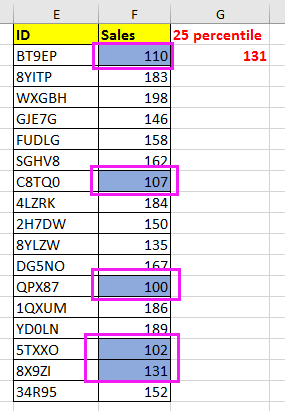
Bedingte Formatierung basierend auf Perzentilbereich
 Bedingte Formatierung basierend auf Perzentilbereich
Bedingte Formatierung basierend auf Perzentilbereich
1. Wählen Sie die Daten aus, auf die Sie die bedingte Formatierung anwenden möchten, und klicken Sie auf Start > Bedingte Formatierung > Neue Regel. Siehe Screenshot:
2. Dann im Fenster Neue Formatierungsregel Dialogfeld, klicken Sie auf Verwenden Sie eine Formel, um zu bestimmen, welche Zellen formatiert werden sollen, und geben Sie diese Formel ein =F2<=PERCENTILE($F$2:$F$18;0,25) in das Feld Formatieren Sie Werte, bei denen diese Formel wahr ist Textfeld. Siehe Screenshot: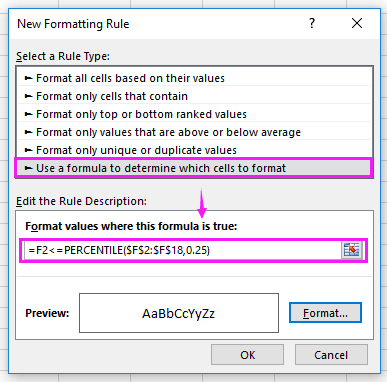
Tipp: In der Formel ist F2 der erste Wert, F2:F18 der Bereich der zu bewertenden Zahlen und 0,25 steht für das 25. Perzentil.
3. Klicken Sie auf Formatieren, und im Zellen formatieren Dialogfeld können Sie die Formatierung nach Bedarf ändern, um die Zellen zu formatieren. Siehe Screenshot: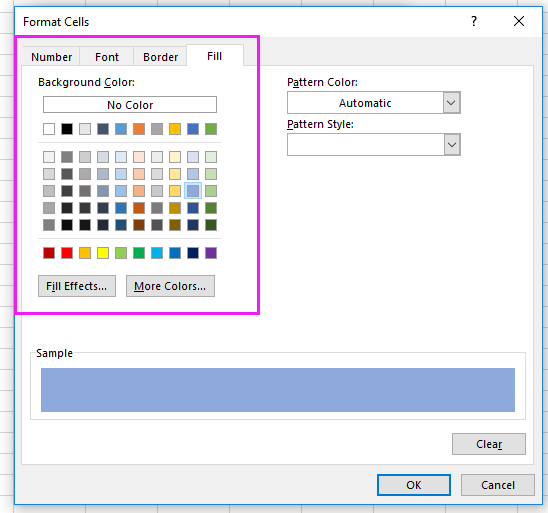
4. Klicken Sie auf OK > OK. Jetzt werden, wenn die Werte unterhalb des 25. Perzentils des Datensatzes liegen, sie automatisch hervorgehoben. Siehe Screenshot: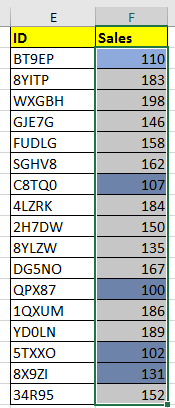
Die besten Produktivitätstools für das Büro
Stärken Sie Ihre Excel-Fähigkeiten mit Kutools für Excel und genießen Sie Effizienz wie nie zuvor. Kutools für Excel bietet mehr als300 erweiterte Funktionen, um die Produktivität zu steigern und Zeit zu sparen. Klicken Sie hier, um die Funktion zu erhalten, die Sie am meisten benötigen...
Office Tab bringt die Tab-Oberfläche in Office und macht Ihre Arbeit wesentlich einfacher
- Aktivieren Sie die Tabulator-Bearbeitung und das Lesen in Word, Excel, PowerPoint, Publisher, Access, Visio und Project.
- Öffnen und erstellen Sie mehrere Dokumente in neuen Tabs innerhalb desselben Fensters, statt in neuen Einzelfenstern.
- Steigert Ihre Produktivität um50 % und reduziert hunderte Mausklicks täglich!
Alle Kutools-Add-Ins. Ein Installationspaket
Das Kutools for Office-Paket bündelt Add-Ins für Excel, Word, Outlook & PowerPoint sowie Office Tab Pro und ist ideal für Teams, die mit mehreren Office-Anwendungen arbeiten.
- All-in-One-Paket — Add-Ins für Excel, Word, Outlook & PowerPoint + Office Tab Pro
- Ein Installationspaket, eine Lizenz — in wenigen Minuten einsatzbereit (MSI-kompatibel)
- Besser gemeinsam — optimierte Produktivität in allen Office-Anwendungen
- 30 Tage kostenlos testen — keine Registrierung, keine Kreditkarte erforderlich
- Bestes Preis-Leistungs-Verhältnis — günstiger als Einzelkauf der Add-Ins